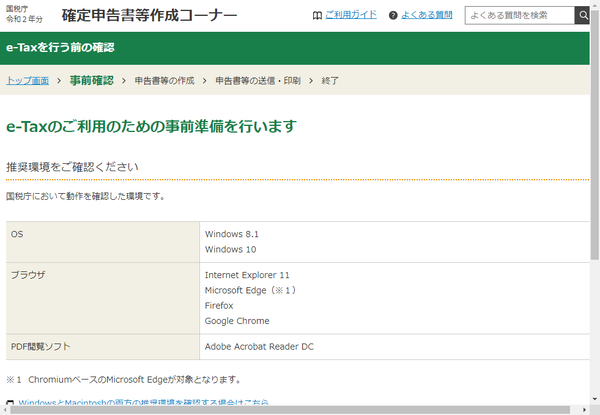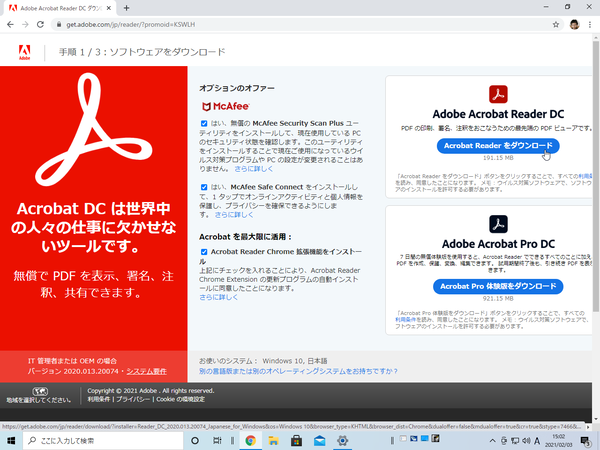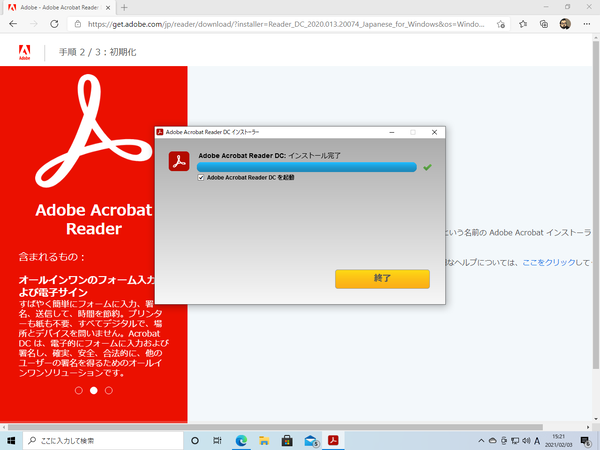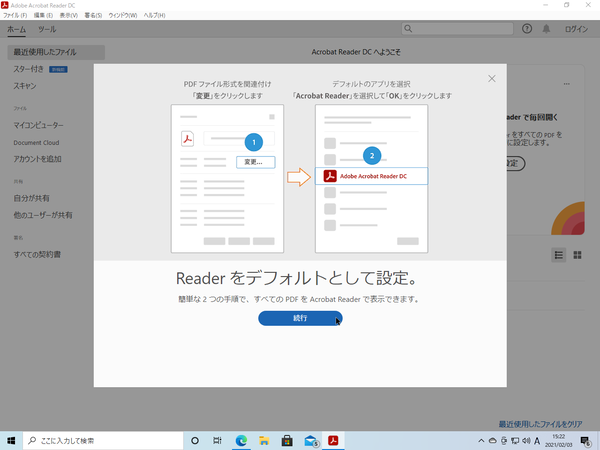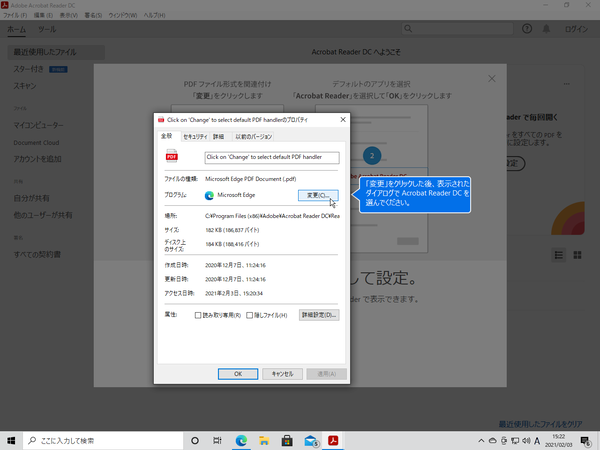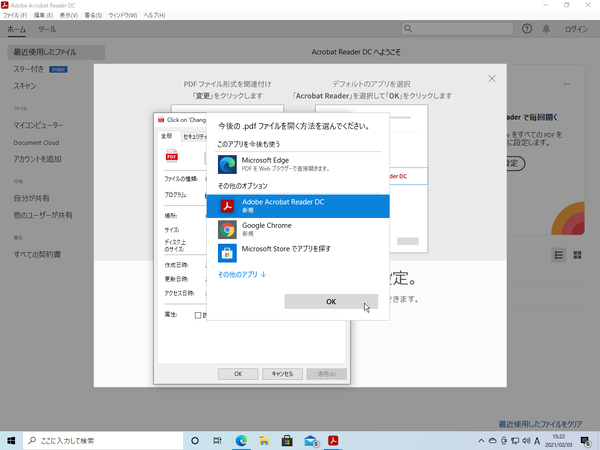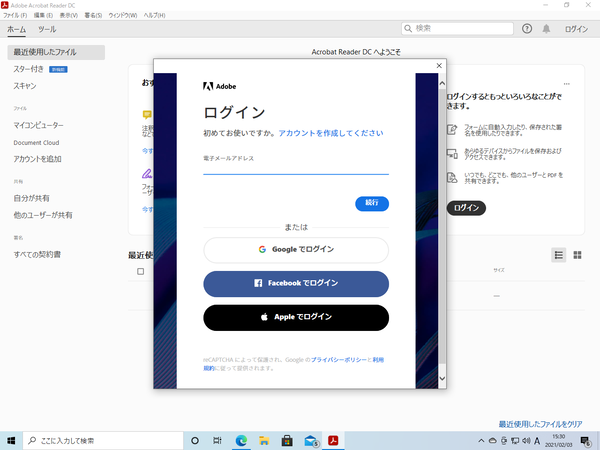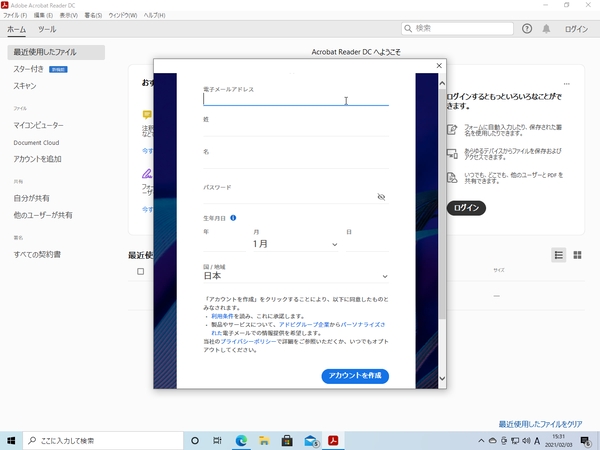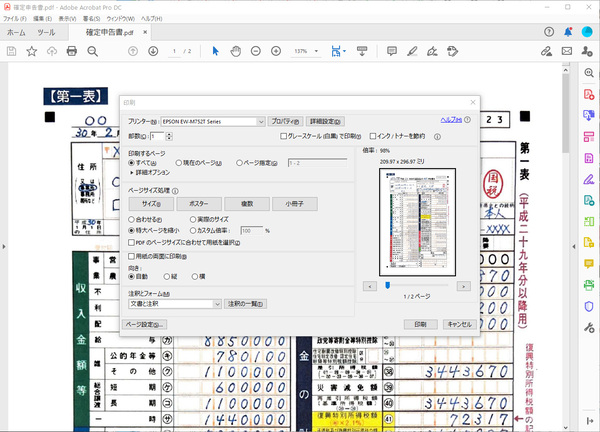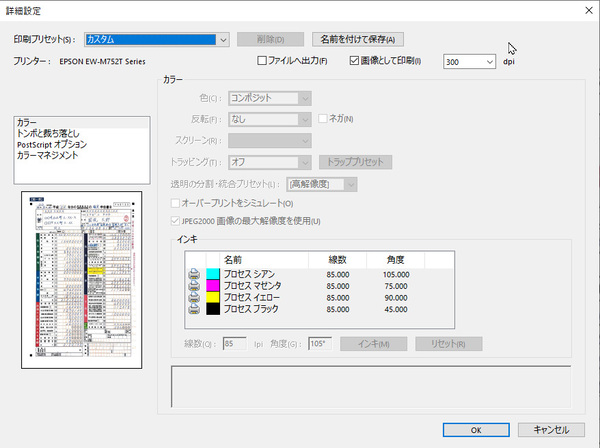本連載は、Adobe Acrobat DCを使いこなすための使い方やTIPSを紹介する。第128回は、e-Taxで確定申告を行なう際、PDF閲覧ソフトとして推奨されているAdobe Acrobat Reader DCを仕様する方法について紹介する。
会社員は年末調整で所得税の納税手続きが終わることが多かった。しかし、最近は副業や投資などの所得が年間20万円を超えた時や10万円以上の医療費を払った場合、住宅ローンを組んだ人、寄付をしたケースなど、確定申告をすることも増えてきた。
コロナ禍でもあり、国税電子申告「e-Tax」で手続きする人も多いだろう。e-Taxを使うにあたり、OSやブラウザなどの推奨環境が公開されているのだが、その中でPDF閲覧ソフトには「Adobe Acrobat Reader DC」が指定されている。
もちろん、「Acrobat DC」を利用している人は、Acrobat DCを使えばいい。何らかの理由でどうしてもAcrobat Reader DCを使いたい!という場合は、両方インストールして併用することもできる。
Acrobat Reader DCをインストールする場合は、まずはダウンロードページにアクセスする。「Acrobat Readerをダウンロード」をクリックする。左側のオプションに入っているチェックはそのままでもいいし、不要であればチェックを外せばいい。ダウンロードしたファイルを実行すれば、インストールが始まる。
インストールが完了したら、まずAcrobat Reader DCをデフォルトのPDFアプリとして設定する。画面の指示に従って操作すると、PDFファイルの関連付け画面が開くので、「変更」をクリックして、「Adobe Acrobat Reader DC」を選べばいい。
続いて、Adobe IDを作成してログインしよう。もちろん、無料で作成できる。Adobe IDでログインすれば、アドビのクラウドストレージサービスの「Document Clud」を2GB分利用できるようになるからだ。PCやスマホ、タブレットなど複数の端末を持っていても、同じアカウントでログインすることでどこからでもファイルを開けるようになる。
国税庁の「確定申告書等作成コーナー」で書類を作成するが、印刷して郵送で提出したい、と言う人もいるだろう。そこで、印刷時に起きがちなトラブルのFAQも紹介しておく。
まず、個人のトラブルで一番多いのがケアレスミス。プリンターの電源が入っているか、ケーブルがきちんと繋がっているか、用紙が入っているかを確認しよう。プリンターのドライバーソフトもメーカーのホームページからインストールして最新の状態にしておこう。また、印刷する際、出力するプリンターを指定するのだが、ここで間違っていると当然印刷できないので確認しよう。
急ぎ印刷したいなら、画像として出力することも可能。印刷ダイアログの「詳細設定」をクリックし、「画像として印刷」にチェックを入れる。これは、画像やフォントなどが破損している時に、無理矢理印刷するための機能。そのため、少し画質が落ちることがあることは覚えておこう。
確定申告書作成時に慌てないように、あらかじめAcrobat Reader DCをインストールして普段使いしておくといいだろう。アドビのサイトには確定申告用PDFファイルに関する問い合わせやAcrobat DC・Adobe Scanの活用方法も紹介されている。
なお、アドビのサイトにも記載があるが、国税庁ホームページに掲載されているすべての確定申告関連のファイルは、公的文書のためAdobe Acrobatを用いて編集することはできない。また、Adobe Acrobat ReaderはPDF形式のファイルを表示・印刷するために使用するが、申告書の内容を訂正するなど編集が必要な場合には、国税庁のウェブページで作成しなおす必要があるので留意してもらいたい。

この連載の記事
-
第166回
sponsored
Acrobat AI アシスタントで難解な契約書をスッキリ理解する方法 -
第165回
sponsored
PDFからキーワードをサクッと検索 「簡易検索」と「高度な検索」を使いこなそう -
第164回
sponsored
リリースや証明書発行時に便利! 企業(組織)の角印に当たる署名をAcrobatで押す方法 -
第163回
sponsored
フリーランス法に対応! 「契約書メーカー」で作成した契約書にAcrobatで電子サインしてもらう方法 -
第162回
sponsored
PDFを印刷するため、PDF/X-4フォーマットで作成する作法 -
第161回
sponsored
Wordに書き戻しもできる! 意外と高機能な「コメント」をマスターしよう -
第160回
sponsored
共有前にPDFファイルサイズを圧縮してサイズをコンパクトにする方法 -
第159回
sponsored
図の代替テキストや読み上げ順序を設定してアクセシブルなPDFを作成する -
第158回
sponsored
あなたの会社が公開しているPDFファイル、アクセシビリティに対応していますか? -
第157回
sponsored
ページ数の多い資料にしおりを挟んで手軽にジャンプできるようにしてみる -
第156回
sponsored
都内の子供に月額5000円支給される018サポート、必要書類のマスキングはAcrobatでできる! - この連載の一覧へ